LH.pl · Dział pomocy
Jeśli zależy Ci na automatycznym przekazywaniu wiadomości z jednej skrzynki pocztowej na drugą to ten poradnik jest właśnie dla Ciebie. Jeśli korzystasz z usługi Cloud Sever, to zapewne w momencie zakończenia konfiguracji Twojego serwera otrzymałeś od administratorów dane dostępowe do DA. Natomiast w sytuacji, gdy z jakichś przyczyn nie posiadasz danych logowania możesz szybko odzyskać hasło. Poniżej pokażę Ci, jak ustawić przekierowanie poczty w DirectAdmin, należy je wykonać bezpośrednio po zalogowaniu do DA.
Krok 1 – Logowanie do DA
Pierwszym krokiem do ustawienia przekierowania skrzynki pocztowej będzie zalogowanie do panelu zarządzania DirectAdmin. Pamiętaj, aby zalogować się na poziom usera. Po zalogowaniu przejdź do zakładki E-mail Manager, a następnie do sekcji Forwarders.
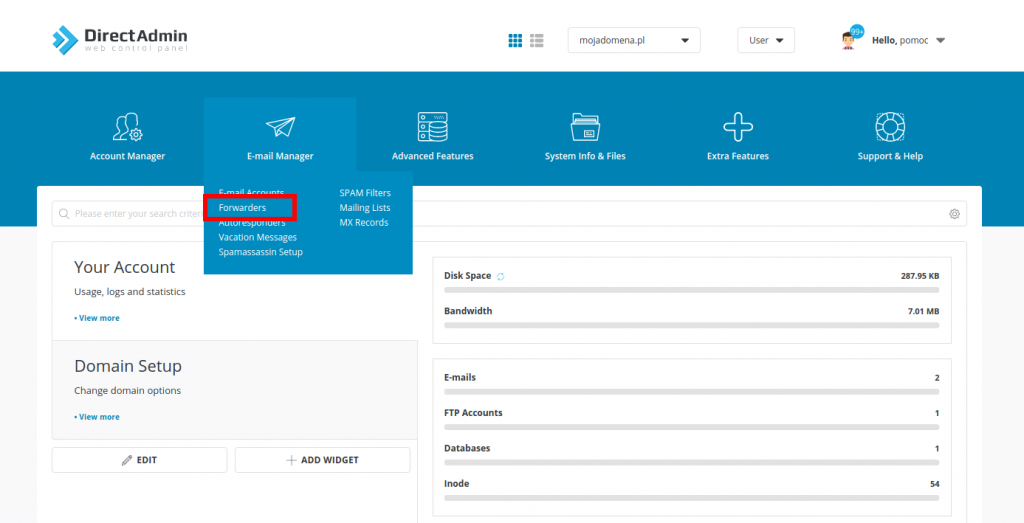
Karok 2 – Jak ustawić przekierowanie poczty w DirectAdmin?
Po przejściu do sekcji Forwarders pojawi Ci się lista dotychczas ustawionych przekierowań. W celu ustawienia nowego przekierowania kliknij przycisk Create E-mail Forwarder.
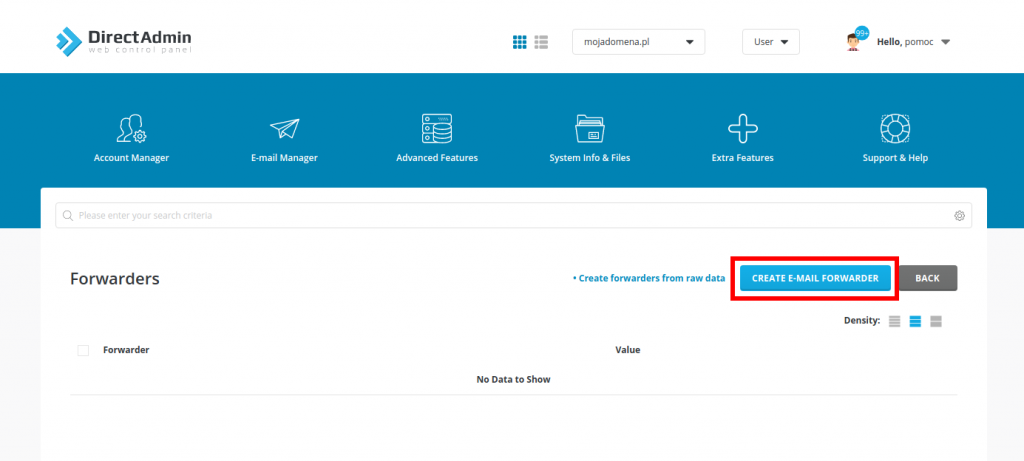
Po przejściu do sekcji Create E-mail Forwarder pojawi Ci się tabela, zgodnie z którą należy ustawić nowe przekierowanie.
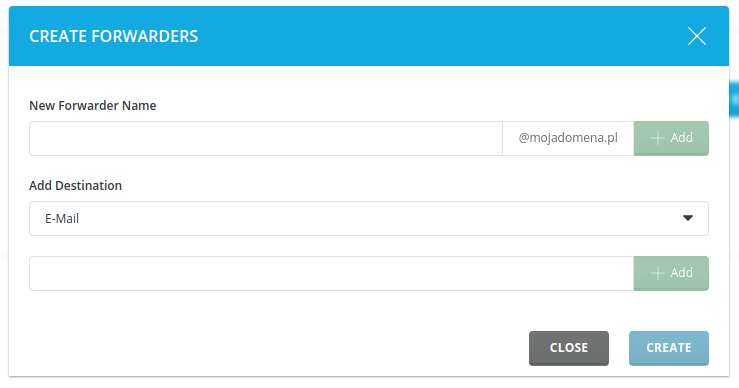
W polu New Forwarder Name wpisz adres mailowy, z którego ma być wykonane przekierowanie. Natomiast w polu Add Destination po rozwinięciu masz możliwość konfiguracji, czy wiadomości będą przekierowane na inną skrzynkę email, czy też będą odrzucane itp.
Jeśli zastanawiasz się jak utworzyć alias do konta e-mail to zasada działania jest taka sama. Wystarczy, ze w polu New Forwarder Name wpiszesz adres skrzynki pocztowej będącej aliasem (skrzynka nie musi istnieć). Po zapisaniu zmian wszystkie wiadomości zostaną przekierowanie na docelowy adres email.
Krok 3 – Zapisanie konfiguracji
Jeśli zakończysz konfigurowanie przekierowania zgodnie wystarcz, że zapiszesz zmiany. Zapisanie zmian odbywa się poprzez kliknięcie przycisku Create.
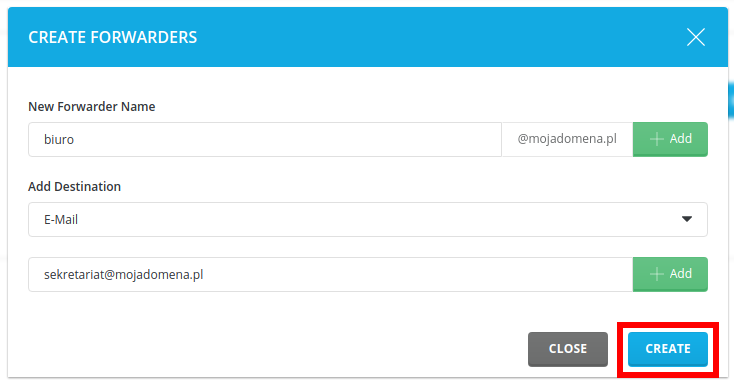
Teraz możesz zalogować się do swojej poczty i przetestować ustawione przekierowanie. Aby zalogować się do skrzynki wystarczy, że w pasku przeglądarki wpiszesz nazwę serwera lub nazwę domeny i dodasz „/roundcube”/ (np. c0000.lh.pl/roundcube, bądź mojadomena.pl/roundcube).
